当前位置:首页 > 帮助中心 > 买的新电脑系统都装了吗(新笔记本重装系统教程)
买的新电脑系统都装了吗(新笔记本重装系统教程)
买的新电脑系统都装了吗?通常情况下,电脑销售之前都会预装操作系统,让你在购买后能立即使用电脑。当然,有部分新电脑是没有预装系统的,在价格上可能会优惠一些,这种就是需要自己的安装系统。不过,u盘重装系统的操作并不难,今天就来讲解一下新笔记本重装系统教程。
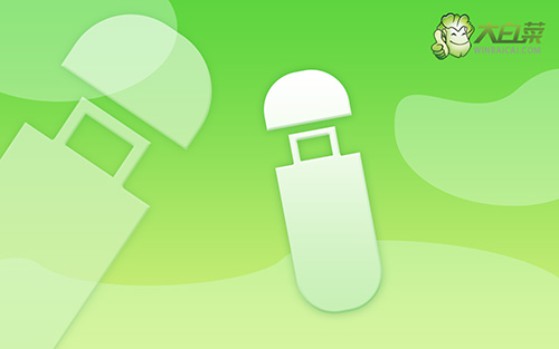
一、u盘重装系统工具
镜像版本: Windows 10专业版
工具软件:大白菜u盘启动盘制作工具(点击红字下载)
二、u盘重装系统准备
1、如果你是因为电脑硬盘故障需要重装系统,请在操作前确保硬盘没有问题,可以先检测坏道,再进行格式化。
2、制作U盘启动盘,本质上就是将WinPE系统写入u盘里面,而这种操作容易受到电脑杀毒软件的误判。所以实际操作前,先关闭安全杀毒软件。
3、除了电脑、u盘之外,可靠的系统镜像在重装过程中也很重要。建议前往“MSDN我告诉你”进行下载,点击左侧“操作系统”展开选项,按照提示操作即可。

三、u盘重装系统步骤
制作U盘启动盘的步骤如下:
1、准备一个容量为8GB的U盘,下载解压并打开大白菜U盘启动盘制作工具。

2、将U盘连接至电脑,等待工具自动识别后,直接默认设置进行u盘启动盘制作即可,

3、注意,如果你想要将将Windows镜像系统下载到U盘,必须是下载至制作好的u盘启动盘里面。
设置U盘启动电脑的步骤如下:
1、选择适用于你电脑品牌型号的u盘启动快捷键设置。你可以参考相关图示,确定正确的快捷键。

2、插入大白菜U盘到电脑上,并使用之前确定的快捷键启动电脑,认准u盘选项就可以了。

3、在大白菜WinPE主菜单中,选择编号为【1】的选项,然后按下回车键。稍等片刻,你将会进入大白菜桌面界面。

U盘启动盘重装系统的步骤如下:
1、进入大白菜桌面只有,按照图示显示一样,将系统镜像安装在C盘上,点击“执行”即可。

2、在大白菜还原界面中,直接默认设置,点击“是”。

3、等待Windows系统部署事,记得勾选“完成后重启”选项,并在电脑首次重启时,拔掉U盘启动盘。

4、最后,耐心等待大白菜装机软件完成Windows安装即可。

四、u盘重装系统故障
重新安装系统后c盘的文件可以恢复吗?
重新安装系统通常会格式化或者覆盖C盘上的数据,因此C盘上的文件在重新安装系统后通常无法直接恢复。在重装系统之前,务必备份重要的文件到其他存储设备,例如外部硬盘、云存储等。如果你没有提前备份文件,那么C盘上的数据可能会永久丢失。
在一些情况下,即使重装系统后,一部分数据可能仍然可以通过专业的数据恢复软件进行恢复,但成功的几率较低,且不保证所有数据都能完整恢复。
因此,强烈建议在进行系统重装之前,提前备份重要的文件以避免数据丢失。
就这样,我们完成了新笔记本重装系统教程。现在,你的新电脑已经成功安装了操作系统,你也可以根据自己的需求去安装应用,或者说去调整一些设置之类的,让电脑更加适合你的使用习惯。最后,祝你使用电脑系统的体验愉快。

